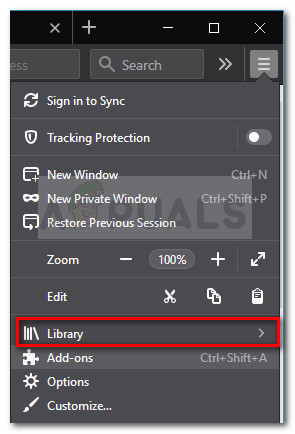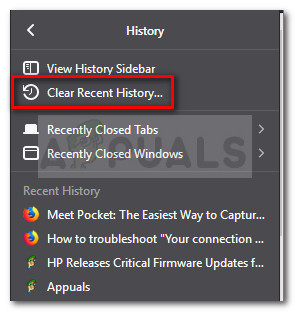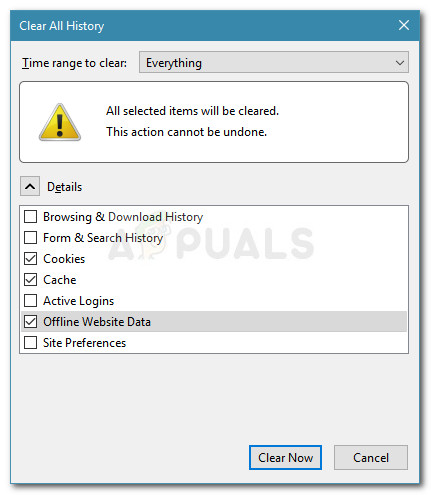一部のユーザーは、自分の(または他の)SSL暗号化Webサイトを開くことができないと報告しています。 SSL_ERROR_BAD_CERT_DOMAIN エラーメッセージ。この問題は通常、アクセスしているWebサイトのSSL証明書に構成上の問題がある場合に発生します。ブラウザはこの特定のエラーを表示して、SSL証明書がアクセスしているドメインを対象としていないことを示します。ほとんどの場合、このエラーはFirefoxで報告されます。

SSL_ERROR_BAD_CERT_DOMAINエラー
SSL_ERROR_BAD_CERT_DOMAINエラーの原因は何ですか?
これは、WebサイトがHTTPSおよびSSL証明書への切り替えを開始して以来発生しているよく知られた問題です。公開鍵暗号化インフラストラクチャに続いて、SSLユーザーはSSL証明書が発行されたWebサイトにインストールする必要があります。
これを念頭に置いて、この問題の出現につながる可能性のあるいくつかのシナリオを次に示します。
- 管理者側からのSSLの設定ミス –ほとんどの場合、この問題は、Webサイト管理者がSSL証明書を意図したものとは別のドメイン名に誤ってインストールしたために発生します。
- 間違ったWebサイトアドレス –この特定のエラーは、ユーザーが手動でアドレスを次のように入力した場合に発生することがわかっています。 HTTPS (ハイパーテキスト転送プロトコルセキュア)実際にはWebサイトがまだ HTTP 。
- 不正なSSL証明書のインストール –この問題は、SSLインストールの失敗または不完全が、予期せず中断または停止された場合にも発生する可能性があります。
- ブラウザのキャッシュにエラーが表示されています –それ以降にエラーが解決された可能性もありますが、ホームページのキャッシュバージョンが読み込まれているため、ブラウザにエラーが表示されたままになります。
現在同じ問題に苦しんでいる場合は、この記事でいくつかのトラブルシューティング手順を説明します。以下に、同様の状況にある他のユーザーが問題を解決するために使用したメソッドのコレクションを示します。さぁ、始めよう!
方法1:Webサイトのアドレスが正しいことを確認する
まず、アクセスしようとしているWebサイトがアドレスバーに正しく入力されていることを確認しましょう。何人かのユーザーが、HTTPウェブサイトをHTTPSと間違えた後、この問題が発生したと報告しています。
これを念頭に置いて、アドレスバーを見て、 「S」 から HTTPS。 たとえば、ウェブサイトが https://example.com、 に変更します http://example.com。
ただし、この方法でWebサイトにアクセスして閲覧できる場合でも、HTTPWebサイトは安全であるとは見なされなくなったことに注意してください。ウェブサイトが自分のものである場合は、HTTPSに切り替えてSSL証明書を取得してください。そうしないと、多くの潜在的なトラフィックが失われます。
この方法が特定の状況に当てはまらない場合は、以下の次の方法に進んでください。
方法2:ブラウザの履歴、Cookie、およびキャッシュをクリーンアップする
SSL証明書が適切に構成されていることが確実な場合は、問題が解決されたにもかかわらず、ブラウザにホームページのキャッシュされたコピーが表示されている可能性があります。
この場合の解決策は、ブラウザのCookieとキャッシュをクリアすることです。以来 SL_ERROR_BAD_CERT_DOMAIN Firefoxでエラーが発生しました。Cookieとキャッシュをクリアする方法に関するクイックガイドは次のとおりです。 Firefox ブラウザ:
- Firefoxを開き、をクリックします。 アクションボタン (右上隅)そしてに行きます 図書館。
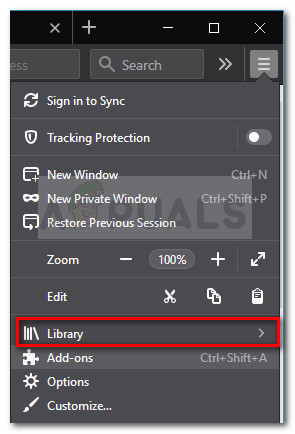
アクションボタン>ライブラリ
- 次に、 歴史 をクリックします ブラウザの履歴をクリアします。
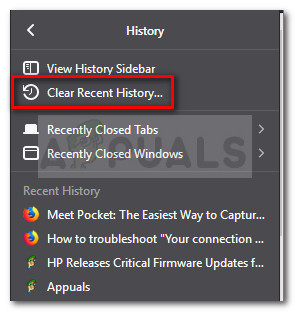
履歴>最近の履歴をクリア
- [最近の履歴をクリア]ウィンドウで、 クリアする時間範囲 に すべて 以外のすべてのチェックを外します クッキー、キャッシュ そして オフラインのウェブサイトデータ。
- ヒット 今すぐクリア ボタンをクリックして、選択したすべてのアイテムをクリアします。
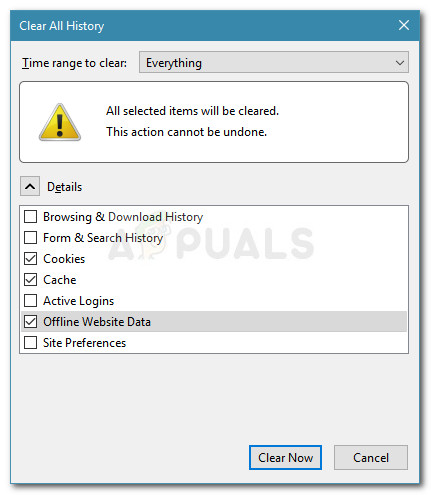
Cookie、キャッシュ、およびオフラインのWebサイトデータのクリア
- プロセスが完了したら、Firefoxブラウザーを再起動して、問題が解決したかどうかを確認します。
方法3:SSL証明書が有効かどうかを確認する
自分のWebサイトであるかどうかに関係なく、Firefoxを使用して証明書を取得し、証明書の発行者や有効期限などの重要な詳細を確認できます。これは、 SSL_ERROR_BAD_CERT_DOMAIN SSL証明書の有効期限が切れているためにエラーが発生しています。
証明書の詳細を確認するには、下部にある「リスクを理解しています」というリンクをクリックします。次に、をクリックします 例外の追加>証明書の取得 。次に、SSL証明書で特定された問題について簡単に説明します。

SSL証明書の問題
クリックするとさらに深く掘り下げることができます 見る ボタン。次の画面で、有効期間を確認し、SSL証明書の有効期限が切れたために問題が発生したかどうかを判断できます。

期限切れのSSL証明書
うまくいけば、これらの調査がエラーメッセージの原因を突き止めるのに役立つでしょう。
Webサイトが独自のものである場合は、wwwドメインと非wwwドメインの両方にSSL証明書を構成したことを確認してください。たとえば、ユーザーが手動で入力してWebサイトにアクセスしようとした場合 https://www.example.com ただし、証明書は次の目的でのみ構成されています example.com、 彼は見るでしょう SSL_ERROR_BAD_CERT_DOMAIN エラー。この場合の解決策は、両方のドメインを証明書に追加することです– www.example.com 、および example.com。
ウェブサイトを管理しておらず、(上記の方法を使用して)サイトに正しくアクセスしていることを確認した場合は、ウェブサイトの管理者に連絡して、問題を調査するように促してください。
読んだ3分